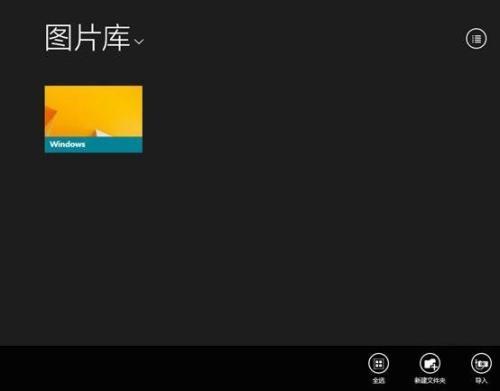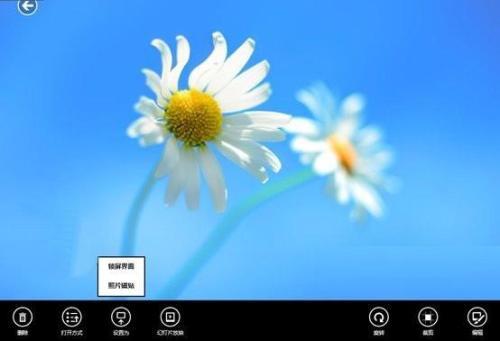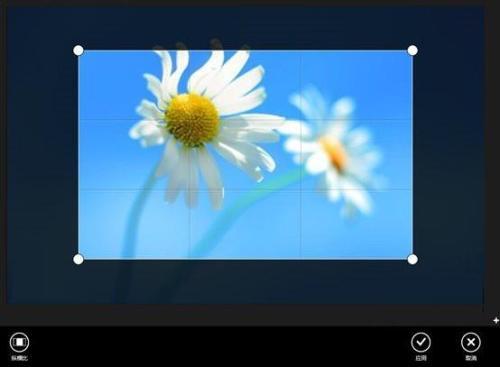Win8.1使用内置照片应用的方法
06-24
使用技巧:
进入开始屏幕(或者按Win键切换),点击照片应用,进入图片库。
注:(图片库默认路径存放在系统盘:/Users/用户名/图片库)
例如:打开,浏览图片库下的Windows图片集
任选一张,全屏欣赏,右击空白区域,可以呼出照片应用中各种扩展命令,包括:删除、打开方式、设置为、幻灯片放映、旋转、裁剪、编辑等功能。其中编辑功能是其亮点,超越了之前自带的传统桌面应用中图片浏览器。
照片应用特色功能一:设置图片为锁屏界面、照片动态磁贴。
照片应用特色功能二:随意裁剪图像大校
照片应用特色功能三:强大的编辑图像能力(秒杀自带的桌面版的图片浏览器)。
编辑功能一共覆盖了自动修复、基本修复、光、颜色以及效果,5个特色编辑功能。
1、自动修复,可以设置图片的各种修复后的效果,支持实时预览。
2、基本修复,加入了旋转、裁剪、红眼、修整等辅助功能
3、光,支持调节图片的亮度、对比度、突出显示和阴影等设置。
(使用鼠标操作的用户,将直接可以使用滚轮控制数值的大小,告别点击的历史)
4、颜色,支持调节图片的色温、色调、饱和度和颜色增强等设置。操作方法也支持鼠标滚轮控制
5、效果,支持晕影和背景虚化等辅助功能
6、修整完成之后,在空白页面右击下,呼出菜单功能:另存为副本或者更新原始图片(即替换原图),如果图片处理不合适,可以选择撤销或者直接取消操作,重新开始。
终于,体验完Win8.1内置的照片应用中所有功能了,感觉Win8.1照片应用功能快能够与传统Photoshop图像处理软件相媲美了。